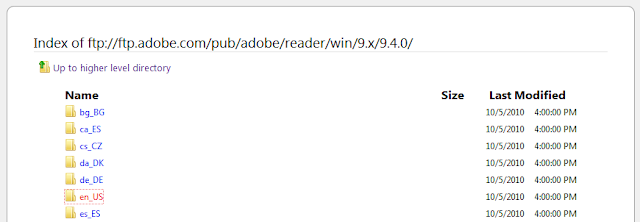ඔන්න අදත් ඔයාලට වාසි වෙන දෙයක් දිල යන්නයි ආවේ.. එ තමයි Lockerz.. ලොකර්ස් කියන්නේ අද ලෝකයේ බොහෝ දෙනාගේ අවධානය යොමු වී තිබෙන වෙබ් අඩවියකි. මොකඩ එක 100% නොමිලේ සේවා ලබාගත හැකි වෙබ් අවකාශයක් (web space) වීමයි. ඉතින් Lockerz මගින් අපට Points ලබා දෙනවා. ඒවායේ වටිනාකම අනුව අපට අවශ්ය තෑග්ගක් නිවසටම ගෙන්න ගන්න පුළුවන්. මුලින්ම හම්බවෙන්නනේ ටී-ෂර්ට් (free T shirt) එකක්. හැබැයි පස්සේ iPods,iPhone දුරකථන,Mac books,XBox,Pen Drive,PS3, Camara, Fashion items සහ තවත් ගොඩක් වටිනා දේ නිකන් දෙනවා. හැබැයි මාසෙකට එකයි ඉල්ලන්න පුළුවන්. කොහොම උනත් මේ ගැන අමුතුවෙන් ඔයලට කියල දෙන්න ඕනේ නැති වෙයි. මොකද මේ ගැන ගොඩක් දෙනා දන්නවා. (නොදන්න අයත් එහෙනම් අහගන්නකො...) මේ සම්බන්ධයෙන් ගොඩක් ලිපි ලියවිලත් තියෙන්වා. එ ලිපි ලියපු බොහෝ දෙනෙක් කරන්න උත්සහ කලේ අපේ අයට ගිණුමක් හදන්න ඉද අවස්ථාවක් දෙන්නයි. (ඒ තරම් කාරුණික හිතක් නේ අපේ අයට තියෙන්නේ... ) ඒ කියන්නේ ඉන්විටෙෂන් යවන්නයි.. ඒ අය කොයිතරම් හොදයි ද කියලා කියනවා නම්, ඒ අය ඉන්විටෙෂන් යවලා ඒ ඉන්විටෙෂන් එකෙන් රෙජිස්ටර් වුන පුද්ගලයාව ඊට පස්සෙ තඹ සතයකටවත් ගණන් ගන්නේ නෑතිව ඉන්න තමයි බොහෝ දෙනෙක් උත්සහ කරන්නේ. ඉතින් ඒ ඉන්විටෙෂන් එකෙන් රෙජිස්ටර් වුන අය අසරණ වුනා. දෑන් ඉතින් මේ ගිණුමෙන් ඈති පලක් නෑ, කියමින් ඒ අය Lockerz ගෑන හිතන්නේ වත් නෑති තත්වයට පත් වෙනවා ඔහුන්ටත් නොදෑනම.. ඉතිං මං තිරණය කලා Lockerz ගැන දන්න නොදන්න හැමෝටම වැදගත් වෙන ලිපියක් ලියන්න. කියවලාම හොඳ නරක කියන්නකො...
ඔන්න අදත් ඔයාලට වාසි වෙන දෙයක් දිල යන්නයි ආවේ.. එ තමයි Lockerz.. ලොකර්ස් කියන්නේ අද ලෝකයේ බොහෝ දෙනාගේ අවධානය යොමු වී තිබෙන වෙබ් අඩවියකි. මොකඩ එක 100% නොමිලේ සේවා ලබාගත හැකි වෙබ් අවකාශයක් (web space) වීමයි. ඉතින් Lockerz මගින් අපට Points ලබා දෙනවා. ඒවායේ වටිනාකම අනුව අපට අවශ්ය තෑග්ගක් නිවසටම ගෙන්න ගන්න පුළුවන්. මුලින්ම හම්බවෙන්නනේ ටී-ෂර්ට් (free T shirt) එකක්. හැබැයි පස්සේ iPods,iPhone දුරකථන,Mac books,XBox,Pen Drive,PS3, Camara, Fashion items සහ තවත් ගොඩක් වටිනා දේ නිකන් දෙනවා. හැබැයි මාසෙකට එකයි ඉල්ලන්න පුළුවන්. කොහොම උනත් මේ ගැන අමුතුවෙන් ඔයලට කියල දෙන්න ඕනේ නැති වෙයි. මොකද මේ ගැන ගොඩක් දෙනා දන්නවා. (නොදන්න අයත් එහෙනම් අහගන්නකො...) මේ සම්බන්ධයෙන් ගොඩක් ලිපි ලියවිලත් තියෙන්වා. එ ලිපි ලියපු බොහෝ දෙනෙක් කරන්න උත්සහ කලේ අපේ අයට ගිණුමක් හදන්න ඉද අවස්ථාවක් දෙන්නයි. (ඒ තරම් කාරුණික හිතක් නේ අපේ අයට තියෙන්නේ... ) ඒ කියන්නේ ඉන්විටෙෂන් යවන්නයි.. ඒ අය කොයිතරම් හොදයි ද කියලා කියනවා නම්, ඒ අය ඉන්විටෙෂන් යවලා ඒ ඉන්විටෙෂන් එකෙන් රෙජිස්ටර් වුන පුද්ගලයාව ඊට පස්සෙ තඹ සතයකටවත් ගණන් ගන්නේ නෑතිව ඉන්න තමයි බොහෝ දෙනෙක් උත්සහ කරන්නේ. ඉතින් ඒ ඉන්විටෙෂන් එකෙන් රෙජිස්ටර් වුන අය අසරණ වුනා. දෑන් ඉතින් මේ ගිණුමෙන් ඈති පලක් නෑ, කියමින් ඒ අය Lockerz ගෑන හිතන්නේ වත් නෑති තත්වයට පත් වෙනවා ඔහුන්ටත් නොදෑනම.. ඉතිං මං තිරණය කලා Lockerz ගැන දන්න නොදන්න හැමෝටම වැදගත් වෙන ලිපියක් ලියන්න. කියවලාම හොඳ නරක කියන්නකො...
Lockerz වලින් ලකුණු ගන්න හැටි..
01. සාමන්ය විදියට තමන්ගේ ගිණුමට තමාගේ ඊමේල් ලිපිනය වගේම තමාගේ රහස්මුර පදය දිලා ලොග් වෙන්න.
02. දවසේ Lockerz ගිණුමට ඇතුල් වෙන මුල් අවස්ථාවේ Lockerz ගිණුමට පිවිසුනාම වම් පැත්තෙ මැදින් වෙන්න Login PTZ නමින් පෙන්නුම් කරද්දි ඒ මත ක්ලික් කිරිමෙන් 2 PTZ ලෑබෙයි (Z-ලිස්ටර්ස්ලාට 4 PTZ ලෑබෙයි.)
 03.
03. ඊට පස්සෙ එතනම් ඇති Answer Dailies කියල. එතන ක්ලික් කරන්න. ඒතනින් තමන්ගෙන් ප්රශ්න වගයක් අහයි. ඒත් ඒ ප්රශ්න බොහෝ සරළ ප්රශ්න. (ඒ ප්රශ්න වලට හරි උත්තරයක් දෙන්න ඕනෙම කියල නැහැ. කැමති උත්තරයක් දෙන්නයි තියෙන්නේ) ඒ අහන ප්රශ්න වලටත් උත්තරයක් දුන්නාම 2 PTZ ලෑබෙයි. (Z-ලිස්ටර් කෙනෙක් නම් 4 PTZ ලෑබෙයි) දවසකට එක ප්රශ්නයක් තමයි අහන්නේ, සමහර දවස් වලට නම් බොනස් ප්රශ්න හෑටියට අමතර ප්රශ්න දෙකක් අහනවා. ඒ කියන්නේ 6 PTZ ගන්න පුලුවන්. (Z-ලිස්ටර්ලාට 12 PTZ ගන්න පුලුවන්) කලින් දවස් වල ප්රශ්න වලට උත්තරයක් දුන්නාට (උදා :- ඊයේ දවසේ ප්රශ්න වලට ) කිසිම ලකුණක් නම් ලෑබෙන්නේ නෑ..

04. තමන් දන්නා යාලුවන්ට ඉන්විටෙෂන් යෑවිම. පින්තුරයේ පෙනෙන හෑටියට ඉහලින්ම මේ වගේ දර්ශනයක් අපිට පෙනෙන්නට ලඇබේයි. ඒතනින් රතු පාටින් පෙනෙන රුපය උඩ ක්ලික් කරන්න. එතකොට මෙහෙම Window එකක් පෙනෙවි. මෙතනින් තමන් දන්නා අයගේ ඊමේල් ගිණුම සටහන් කරන්න. එකවර කිහිප දෙනෙකුට වුවත් එතනින් ඊමේල් මගින් ඉන්විටෙෂන් යවන්න පුලුවන්. හෑම ඉන්විටෙෂන් එකටම ලකුණු 2 PTZ ලෑබෙනවා. ඒත් ඔයා යවන ඉන්විටෙෂන් එකෙන් ඒ පුද්ගලයා රෙජිස්ටර් වුනාම විතරයි. (Z-ලිස්ටර්ලාට 12 PTZ ලෑබෙනවා)
 05.
05. මේ පින්තුරයේ තෑඹිලි පාටෙන් පෙන්නුම් කරන අයිකන් එක මත ක්ලික් කරන්න. (ප්ලේ / Play) එවිට මේ වගේ කවුලුවකින් විඩියෝ ක්ලිප්ස් හුගක් පෙන්නුම් කෙරෙයි. ඒ ක්ලිප් ගොඩ අතරින් එකක් තෝරාගෙන ප්ලේ කරන්න.. එතකොට පහළ තියෙන විඩියට Video එක play වෙන්න පටන් ගනිවි. මේ අවස්ථාවේදි අපිට මේ ක්ලිප් එක ෆොවඩ් කරන්න විදියක් නෑ.. ඒ හින්දා ඉවසිමෙන් මේ ක්ලිප් එක නිම වෙනකම් බලාගෙන ඉන්න වෙනවා.. ක්ලිප් එක අවසානයේදි අපිට මේ වගේ කවුලුවකින් ඉංග්රිසි අකුරු වගයක් නෑත්නම් ඉලක්කම් වගයක් පෙන්නුම් කරයි, ඒ අකුරු නිවෑරදිව ( කෑපිටල් සිම්පල් වෑරදෙන්නේ නෑතිව පෙනෙන විදියට ) ටයිප් කරන්න. මෙලෙස නිවෑරදිව ටයිප් කරලා GET PTZ බොත්තම මත ක්ලික් කරන්නඑවිට තමාට ලෑබෙන PTZ ගාණ පෙන්නුම් කරයි ( Z-ලිස්ටර්ලාට 12 PTZ වගේම අනිත් අයට 6 PTZ )



06. කට්ටිය බලනවා ඈති මොනවාද මේ Z-ලිස්ටර් කියන්නේ කියලා.. දෑන් මං කියන්න යන්නේ Z-ලිස්ටර් කෙනෙක් වෙන්නේ කොහොමද කියලා.. මං කලින් කිව්ව විදියට ඉන්විටෙෂන් මගින් තමන් යාලුවන් එක් රෑස් කර ගද්දි, තමාටත් නොදෑන යාලුවන් පිරිසක් ඈති වෙනවා. මේ වගේ යාලුවන් 20 දෙනෙකු තමාගේ ඉන්විටෙෂන් එකෙන් රෙජිස්ටර් වුනානම් තමා Z-ලිස්ටර් කෙනෙක් හෑටියට පත් වෙනවා..
Z-ලිස්ටර් කෙනෙක් වුනාම අපිට ලෑබෙන වාසි..
**එවිට අපිට මෙතෙක් කල් ලෑබුණු ලකුණු දෙගුණයකින් වෑඩි වෙනවා..
( උදා :- 2 PTZ, 4 PTZ බවට පත් වෙනවා )
**ඒ වගේම තමා Z-ලිස්ටර් කෙනෙක් වුනාම තමාට ටී-ෂර්ට් එකක් තමා රෙජිස්ටර් වෙද්දි දුන්න ලිපිනයට යවනවා. අනිවාර්යෙන්ම.. ( Z-ලිස්ටර් කෙනෙක් වුන දා ඉදලා මාස 1.5ක් වගේ කාලයකින් ටී-ෂර්ට් එක ලෑබෙනවා )
මෙච්චර වෙලාවක් මං උත්සහ කලේ මේ ගැන ඔයාලට පොඩි හරි අවබොධයක් දෙන්න. වෙන අය වගෙ අතරමං කරල දාන්න නෙමේ. මේ සම්බන්ධයෙන් මං ඉදිරියටත් ලියන්න බලපොරොත්තු වෙනවා. මේ ගත්තු උත්සහයෙන් යාලුවන්ට ප්රයෝජනයක් වුනා නම් , ඒ ගෑන පොඩි සටහනක් comment එකක් විදියට දාල යන්න අමතක කරන්න එපා. මං මේ වෑය කල කාලයට වෑදගත් ලිපියක් නිර්මාණය කලා කියලා හිතනවා නම් ඒ බව පෙන්නුම් කරන්න. තමන්ට තව දුරටත් ප්රශ්න තියෙනවා නම් අහන්න. ඒවාට මං නොපෑකිලිව උත්තර දෙන්න මං සෑදි පෑහෑදි ඉන්නවා..
තමන්ට තවමත් Lockerz ගිණුමක් නෑත්නම් ඒ ගෑන කණගාටු වෙන්න යන්න ඕනේ නෑ.. Comment එකක් විදියට ඔයාලගෙ E-mail එක ලියල එවන්න. පැය 24ක් ඇතුළත invitation එක ඇවිත් ඇති...
සැ.යු. ලොකර්ස් ආරාධනාව ලැබු පසු ඔබගේ ඊ මේල් ගිනුම පරික්ෂා කොට ඉදිරි පැය 32 ඇතුලත ලොකර්ස් හි ලියාපදිංචි කිරීම සිදුකල යුතුය. එසේ නොමැතිවේ නම් එම ඊ මෙල් ලිපිනය සහ ආරාධනාව ප්රතික්ශේප වනු ඇත.